3 effektive Lösungen zum Zusammenführen/Verbinden von MXF-Dateien zu einer
Möglicherweise stellen Sie fest, dass nach einer langen Videoaufnahme mit Ihrem Canon- oder Sony-Camcorder das aufgenommene Video in mehreren Clips gespeichert wird. Denn viele Camcorder haben eine Dateigrößenbeschränkung für das aufgenommene MXF-Video. Daher ist es ein recht häufiges Bedürfnis, MXF-Dateien zusammenführen.
Suchen Sie nach einem nützlichen, insbesondere kostenlosen Video-Joiner-Programm, um MXF-Dateien zusammenführen?

In Anbetracht Ihres Bedarfs werden in diesem Beitrag drei einfache Methoden vorgestellt, mit denen Sie zwei oder mehr MXF-Dateien zusammenführen und dabei eine hohe Videoqualität beibehalten können. Sie können Ihre bevorzugte MXF-Zusammenführung Tool zum Zusammenführen von MXF-Video und -Audio.
Sie sollten wissen, dass die meisten Online-Tools zum Zusammenführen oder Bearbeiten von Videos hauptsächlich für die Bearbeitung kleiner Dateien konzipiert sind. Abgesehen von der Beschränkung der Dateigröße dauert das Hochladen und Zusammenführen sehr lange. In Anbetracht dessen stellen wir Ihnen hier die beliebtesten Tools vor. Kostenloser Video Merger um MXF-Dateien zusammenzuführen. Im Vergleich zu anderen Online-MXF-Mergern gibt es keine Dateigrößenbeschränkung. Noch wichtiger ist, dass Sie damit Videos schnell zusammenführen können.
Dieser kostenlose Online-MXF-Merger unterstützt fast alle Videoformate, darunter MXF, MP4, MOV, AVI, FLV, MKV und mehr. Er ermöglicht Ihnen, mehrere MXF-Clips direkt online und ohne großen Qualitätsverlust zusammenzufügen.
Suchen Sie in Ihrem Webbrowser nach dieser kostenlosen Online-MXF-Joiner-Site und rufen Sie sie auf. Klicken Sie auf Video zum Zusammenführen hinzufügen Klicken Sie auf die Schaltfläche und folgen Sie den Anweisungen, um kostenlos einen kleinen Launcher für die erste Videokombination zu installieren. Danach können Sie Ihre MXF-Dateien über das Popup-Fenster hinzufügen.

Stellen Sie sicher, dass Sie alle hinzugefügten MXF-Clips in der richtigen Reihenfolge platziert haben. Wählen Sie dann eine geeignete Videoauflösung und ein Ausgabeformat für das zusammengeführte Video aus. Danach können Sie einfach auf klicken Jetzt zusammenführen Schaltfläche, um mit dem Zusammenführen Ihrer MXF-Dateien zu einer einzigen zu beginnen.

Sie können sich verlassen auf die Canon XF Utility um mehrere MXF-Clips als eine Datei zu exportieren und zu speichern. Laden Sie einfach das kostenlose Canon XF Utility-Programm auf Ihren Computer herunter und befolgen Sie dann die nachstehenden Schritte, um Ihre MXF-Dateien zusammenzuführen.
Gehen Sie auf die Canon-Homepage, laden Sie die Canon XF Utility-Software herunter und installieren Sie sie auf Ihrem Computer. Sie ist sowohl mit Windows als auch mit macOS kompatibel. Starten Sie sie und verbinden Sie Ihren Camcorder mit dem Computer. Hier können Sie auch die CF-Karte in den Computer einlegen, um alle Ihre aufgenommenen MXF-Dateien zu überprüfen. Wählen Sie die MXF-Dateien aus, die Sie zusammenführen möchten.

Jetzt können Sie die Exportfunktion verwenden, um mehrere MXF-Clips in einen einzigen zu packen. Wählen Sie im Fenster „Nach MXF exportieren“ die Alle Clips zusammenführen Option. Während dieses Schritts können Sie auch das Exportziel auswählen, die Datei umbenennen und die Audioausgabeeigenschaften der Clips anpassen. Nach all diesen Vorgängen können Sie auf klicken Export , um alle ausgewählten MXF-Clips zusammenzuführen und als eine einzige Datei zu exportieren.
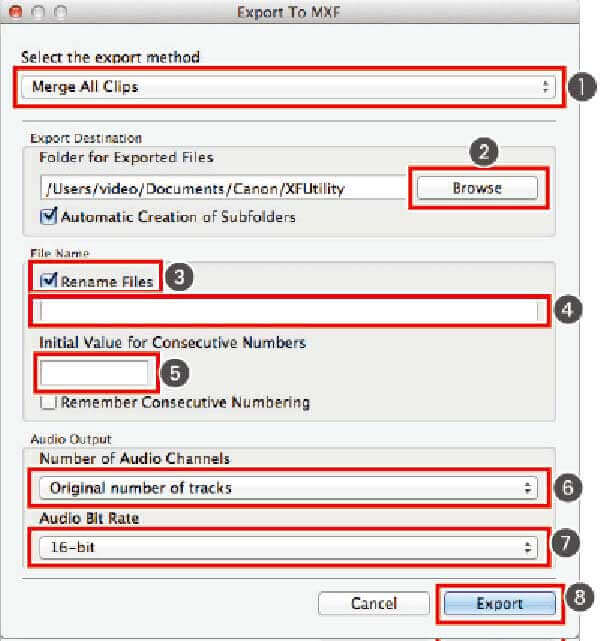
Um große MXF-Videos zu bearbeiten, können Sie auf den professionellen Videoeditor zurückgreifen wie Videokonverter Ultimate. Es kann beliebige MXF-Dateien ohne Verlust der Bild- oder Tonqualität zusammenfügen. Es bietet viele nützliche Bearbeitungsfunktionen wie Zusammenführen, Ausschneiden, Zuschneiden, Drehen und mehr.
Laden Sie diese MXF-Merger-Software kostenlos herunter, installieren Sie sie und führen Sie sie auf Ihrem Computer aus. Klicken Sie auf Dateien hinzufügen Schaltfläche, um Ihre MXF-Dateien zu laden.

Ihre hinzugefügten MXF-Dateien werden in der Reihenfolge zusammengeführt, in der sie in diesem Programm aufgelistet sind. Sie können einfach auf das Nach oben/unten verschieben Symbol oder ziehen Sie sie direkt, um Ihre MXF-Dateien in die richtige Reihenfolge zu bringen. Aktivieren Sie dann das Kontrollkästchen In einer Datei zusammenfassen Box vor dem Konvertieren alle Taste.

Mit diesem Tool zum Zusammenführen von Videos können Sie die zusammengeführte Datei in jedes gewünschte Videoformat exportieren. Sie können auf das Alles konvertieren in Option, um eine geeignete auszuwählen. Klicken Sie anschließend auf Konvertieren alle Schaltfläche, um mit dem Zusammenführen der MXF-Dateien zu beginnen.

Wie oben erwähnt, ist es mit vielen Bearbeitungsfunktionen ausgestattet. Sie können sie verwenden, um Ihre hinzugefügten Videos und benutzerdefinierten Ausgabeeffekte nach Belieben zu bearbeiten. Durch den Einsatz der fortschrittlichen Beschleunigungstechnologie können mehrere hochauflösende MXF-Dateien mit hoher Geschwindigkeit zusammengeführt werden.
Kann ich MXF-Dateien mit QuickTime abspielen und zusammenführen?
NEIN. QuickTime-Player unterstützt das MXF-Format nicht und kann Ihnen nicht dabei helfen, MXF-Dateien auf dem Mac zu kombinieren.
Wie konvertiere ich MXF kostenlos in MP4?
Um MXF kostenlos in MP4 zu konvertieren, können Sie einige beliebte Videokonverter verwenden wie Kostenloser Online-Videokonverter. Es ermöglicht Ihnen, die Videokonvertierung von MXF in MP4 oder ein anderes benötigtes Videoformat direkt online durchzuführen.
Kann Premiere Pro MXF-Dateien öffnen?
Ja, Adobe Premiere Pro unterstützt das MXF-Format nativ. Es kann MXF-Dateien öffnen, die von fast allen Digitalkameras aufgenommen wurden, darunter Canon, Sony, Nikon und Panasonic.
Wir haben in diesem Beitrag 3 großartige MXF-Merger-Programme aufgelistet, die Ihnen helfen sollen MXF-Dateien zusammenführenWenn Sie mehrere MXF-Videos zu einer größeren Datei kombinieren müssen, können Sie sich auf sie verlassen.
Mehr lesen
Die 7 besten MP3-zu-MP4-Konverter, die Sie nicht verpassen sollten
Suchen Sie nach der besten Möglichkeit, Ihre MP3-Dateien in das MP4-Format zu konvertieren? Hier sind Sie richtig, denn hier erfahren Sie mehr über die 7 besten Tools für verschiedene Situationen.“
Wie kann man Blu-ray-Filme auf einem Windows-PC oder Mac abspielen? Hier sind die 10 besten kostenlosen und kostenpflichtigen Blu-ray-Player-Programme, die das Problem lösen, damit Sie die richtige auswählen können.
2 einfache Möglichkeiten zum Aufzeichnen des Gameplays unter Windows 10/8/7
Dieser Beitrag ist die Schritt-für-Schritt-Anleitung zum Aufzeichnen von Gameplay auf einem Windows-Computer. Sie können Spiele unter Windows 10/8/7 über die Xbox Game Bar und die beste Spielaufzeichnungssoftware aufzeichnen.
So fügen Sie Untertitel in MP4-Videos im Detail ein
Sie haben gerade einen Film heruntergeladen, sehen aber die Untertitel nicht? Sie möchten ein Video in sozialen Medien veröffentlichen und Untertitel für Ihr Publikum einbetten? Dieser Artikel zeigt, wie Sie Untertitel zu MP4- und anderen Videos hinzufügen.